您对 wordpress 裁剪帖子缩略图的方式不满意吗?
在某些情况下,WordPress 可能需要自动裁剪帖子缩略图的边缘。这并不总是看起来很好,您通常可以通过手动裁剪图像并以其他方式编辑来创建更好的缩略图。
在本文中,我们将向您展示如何裁剪和编辑 WordPress 帖子缩略图。
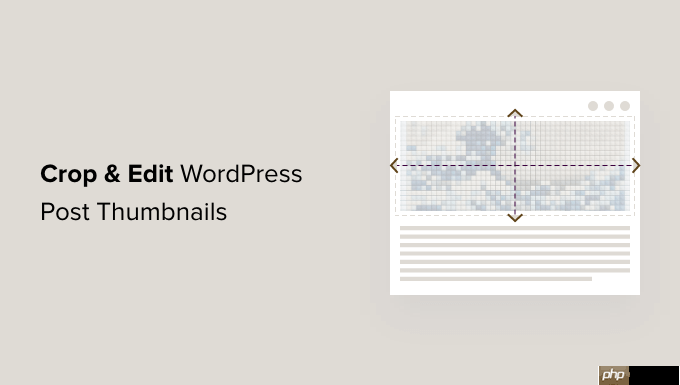
让新博客文章更具吸引力的最简单方法是添加缩略图或特色图像。几乎所有 WordPress 主题都内置对特色图像的支持,并在WordPress 网站的不同区域精美地显示它们。
要了解更多信息,请参阅有关如何在 WordPress 中添加特色图像或发布缩略图的指南。
根据您使用的主题,WordPress 可能会自动裁剪您的帖子缩略图。这有时会切断图像的重要部分,给访问者留下不好的印象。
让我们看看如何手动裁剪 WordPress 帖子缩略图。我们还将向您展示如何以其他方式编辑缩略图。
您知道可以在 WordPress 中进行基本的图像编辑吗?WordPress 的“编辑图像”功能允许您裁剪、旋转、翻转和缩放图像。
这对于快速编辑工作非常方便,特别是当您无法在主计算机上访问更强大的图像编辑软件时。
首先,您需要打开包含要编辑的缩略图的帖子。在右侧,您需要向下滚动到精选图像面板并单击该图像。
这将打开 WordPress 媒体库,并选择您的特色图像。右侧是一个区域,您可以在其中添加替代文本、标题、说明文字和图像说明。
在顶部的“附件详细信息”下,您还可以找到“编辑图像”链接。
单击该链接后,您将进入“编辑图像”页面。
在这里,您将找到图像的预览、以不同方式裁剪和编辑图像的按钮,以及缩放或裁剪图像时有用的其他几个选项。
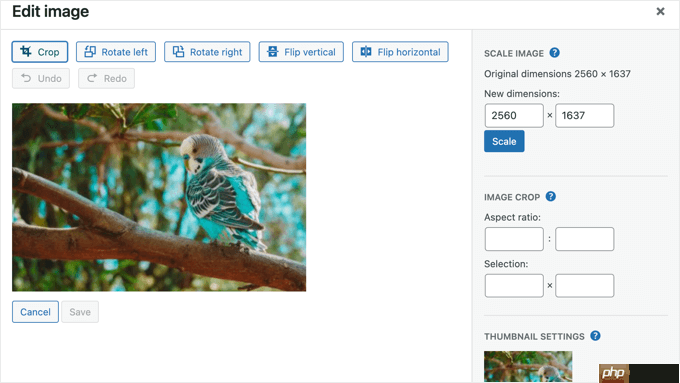
首先,您应该查看“缩略图设置”部分。您可以在此处选择是将更改应用到所有图像尺寸、仅缩略图还是除缩略图之外的所有尺寸。
请记住,此缩略图设置适用于 WordPress 为此图像创建的最小图像尺寸,例如当您使用“最新帖子”块时。它与特色图像或帖子缩略图不同。
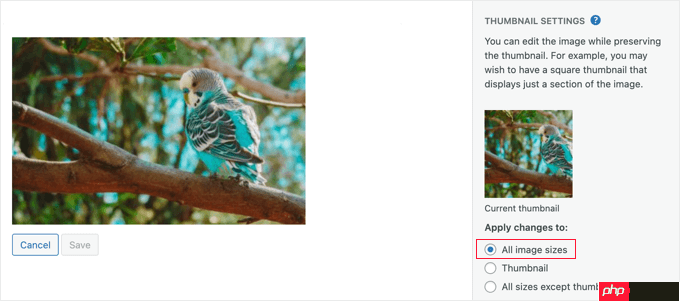
这些设置使您可以为特色图像或帖子缩略图创建一个图像版本,为小缩略图创建另一个版本。
在本教程中,我们将保留默认的“所有图像尺寸”选项。
裁剪 WordPress 帖子缩略图
要裁剪图像,您需要单击屏幕顶部的“裁剪”按钮。
现在,您将在图像的每个角和边缘看到手柄。您可以拖动这些手柄来选择裁剪后应保留的图像部分。

拖动手柄时,您可以观察右侧“图像裁剪”下方的“选择”字段,以监控图像将裁剪到的尺寸。
一旦您满意,只需再次单击“裁剪”按钮即可裁剪图像。
在 WordPress 中裁剪帖子缩略图的一个常见原因是确保其具有适合您的主题的正确宽高比,例如 1:1(方形)或 16:9。您可以使用“长宽比”设置来更轻松地选择具有正确比例的区域。
您只需输入所需的宽高比,您的选择将保持该比例。
例如,我们将输入 1:1 的长宽比,以确保图像为正方形。当您将鼠标拖动到图像上时,形状将始终是正方形。
当您对选择感到满意时,再次单击“裁剪”按钮。
之后,您需要单击“保存”按钮来存储更改后的图像。
缩放 WordPress 帖子缩略图
重要的是不要使用太大的图像,否则它们会影响网站的性能。您可以在我们的指南中了解有关如何优化图像以提高网络性能的更多信息。
当您从手机或数码相机导入照片时,它将具有非常高的分辨率。将尺寸减小到更合理的尺寸将使其加载速度更快。
我们的图像的分辨率为 2560×1637 像素,这比我们需要的帖子缩略图要大。我们可以通过在第一个“缩放图像”字段中输入将其宽度减小到 1200 像素。
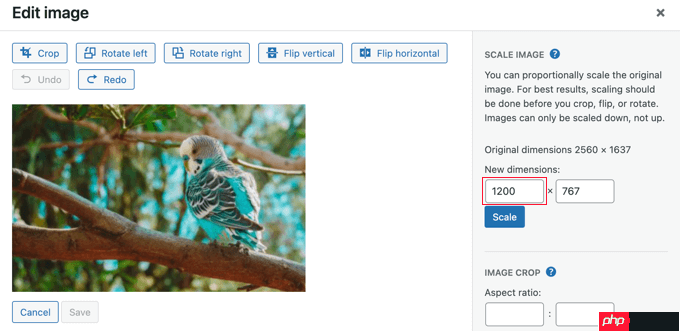
请注意,图像的高度会自动更改以保持图像的比例。
接下来,您需要单击“缩放”按钮来更改图像的分辨率。不要忘记单击“保存”按钮来存储您的更改。
请注意,您只能在 WordPress 中缩小图像。您无法通过增加图像尺寸来使图像变大。
但是,您可以使用其他图像编辑软件来放大图像而不损失质量。
旋转 WordPress 帖子缩略图
如果您的帖子缩略图由于横向旋转而看起来不正确,那么您可以使用 WordPress 图像编辑器来修复它。
您会发现两个用于旋转图像的按钮。“向左旋转”将逆时针方向旋转,“向右旋转”将沿顺时针方向旋转。
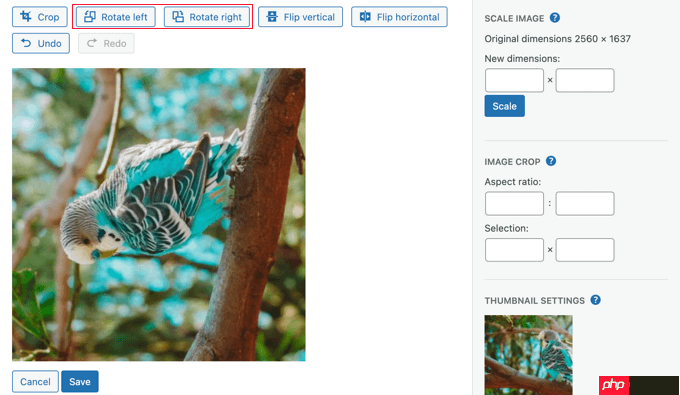
确保单击“保存”按钮来存储您的更改。
翻转 WordPress 帖子缩略图
您还可以翻转图像。例如,如果图像上有反转的文字,则此功能很有用。
单击“水平翻转”按钮将立即创建镜像。
单击“垂直翻转”按钮会将图像上下翻转。
完成后,您只需单击“保存”按钮即可存储更改。
恢复 WordPress 帖子缩略图
当您保存对图像的更改时,WordPress 会保留原始图像的副本。您可以随时恢复该图像。
只需返回 WordPress 的“编辑图像”屏幕,您就会看到一个标有“恢复原始图像”的新面板。
您需要单击向下箭头按钮来展开此部分。您现在将看到一个标有“恢复图像”的按钮。
当您单击该按钮时,所有更改都将被放弃,并恢复原始图像。
在这种情况下,您不需要保存更改,因为图像已经恢复。
虽然 WordPress 图像编辑器很方便,但您通常会发现使用计算机上的第三方图像编辑软件更容易裁剪和编辑它。
Adobe Photoshop是一款用于创建和编辑图像的高级软件应用程序。它比编辑帖子缩略图所需的功能要多,但如果您熟悉它并且它已经安装在您的计算机上,那么它是一个不错的选择。
或者,您也可以使用众多经济实惠的 Photoshop 替代品之一。Affinity Photo、Pixelmator Pro和GIMP都提供了用于裁剪和编辑图像的综合工具。
第三种选择是使用照片查看器。这些应用程序易于使用,并且通常具有基本的裁剪和编辑功能。一些不错的免费选项是:
尽管有相似之处,但这些工具的工作方式不同。这意味着一旦您选择了一个应用程序,您将需要熟悉它的工具。
例如,这是使用 Affinity Paint 的裁剪工具的屏幕截图。
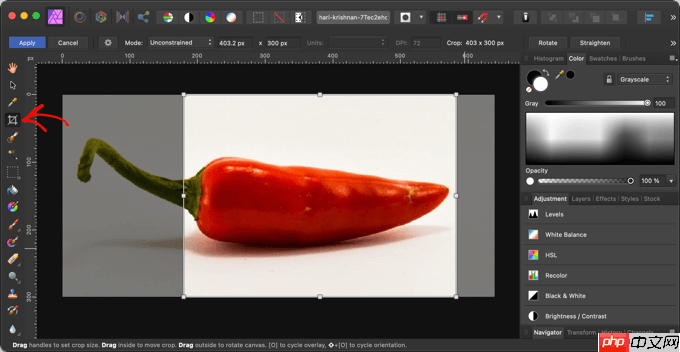
我们希望本教程能帮助您学习如何裁剪和编辑 WordPress 帖子缩略图。您可能还想了解如何在 WordPress 中创建联系表单或查看我们的最佳社交媒体插件列表。
以上就是如何裁剪和编辑 WordPress 帖子缩略图的详细内容,更多请关注php中文网其它相关文章!

每个人都需要一台速度更快、更稳定的 PC。随着时间的推移,垃圾文件、旧注册表数据和不必要的后台进程会占用资源并降低性能。幸运的是,许多工具可以让 Windows 保持平稳运行。

Copyright 2014-2025 https://www.php.cn/ All Rights Reserved | php.cn | 湘ICP备2023035733号